Wykresy kolumnowe i słupkowe, które nie mają wspólnej bazy, trudno jest porównać. Dlatego zmodyfikuję piramidę wieku w taki sposób, aby pokazać nadwyżkę jednej grupy nad drugą, nadal wyróżniając interesującą mnie grupę 40 i 70 latków? Artykuł jest kontynuacją tematu piramidy wieku na wykresie słupkowym w Excelu.
Przygotowanie danych
Użyję identycznych danych, jak w poprzednim artykule, czyli dane GUS dotyczące liczby kobiet i mężczyzn w roku 2013 oraz prognozy roku 2043.
Pracę rozpoczynam od zbudowania kolumn z wartościami, które posłużą mi do budowania kolejnych serii danych. Kolumna Kobiety2 posłuży mi do pokazania nadwyżki mężczyzn nad kobietami, Mężczyźni2 do pokazania nadwyżki kobiet nad mężczyznami, Mężczyźni 40 oraz Kobiety 40 do oznaczenia wybranego przeze mnie przedziału wiekowego 40-latków.
Dla serii Kobiety2 oraz Mężczyźni2 tworzę formułę która pokaże mi w każdym przedziale wartość dla płci która jest mniej liczebna. Wyłączając z tych serii 40dziestki.

Wprowadzam również formuły dla serii 40stek.
Dla kobiet:

Dla mężczyzn:

Budowa wykresu
(Zasady tworzenia wykresów znajdziesz tu).
Aby otrzymać efekt osi Y umieszczonej centralnie na wykresie wykorzystam tak naprawdę dwa wykresy. Pierwszy (po lewej) będzie prezentował liczbę mężczyzn i ich nadwyżkę nad liczbą kobiet. Zaś drugi (po prawej) dane dotyczące liczby kobiet oraz ich nadwyżkę nad liczbą mężczyzn.
Zaznaczam potrzebne mi dane do zbudowania serii wykresu pierwszego (który znajdzie się po lewej stronie). Wybieram kolumnę B, czyli Wiek jako etykiety osi Y, kolumnę C, F,G,H. Wstawianie > Wykresy> Słupkowy 2-W.
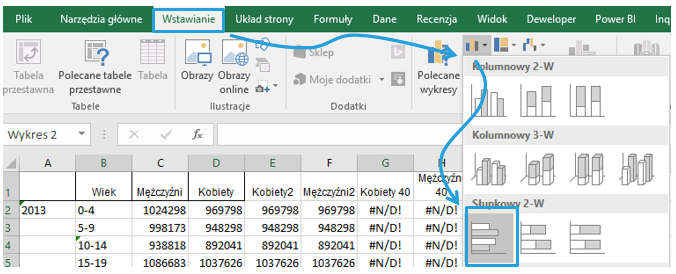
Efekt działania to zupełnie nieczytelny wykres.
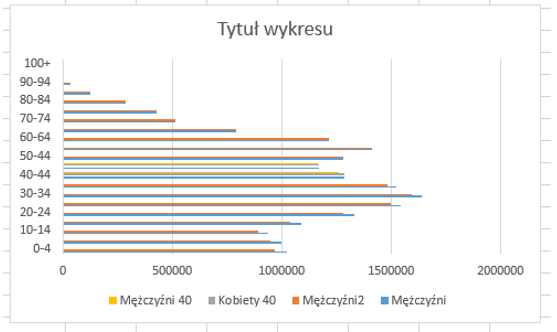
Dlatego konieczne jest uporządkowanie informacji na nim zawartych. Przechodzę do formatowania wykresu.
Formatowanie wykresu
Na początku zmienię tytuł wykresu na Mężczyźni. Oś Y umieszczam po prawej stronie wykresu. Zaznaczam oś Y przechodzę do okna Formatowanie Osi > Opcje Osi > Etykiety > Wysoko.
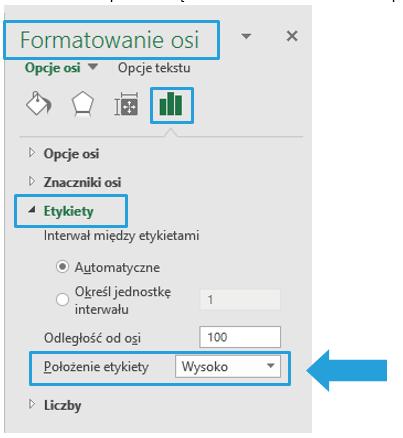
Dzięki czemu przedziały wiekowe są umieszczone po prawej stronie wykresu.
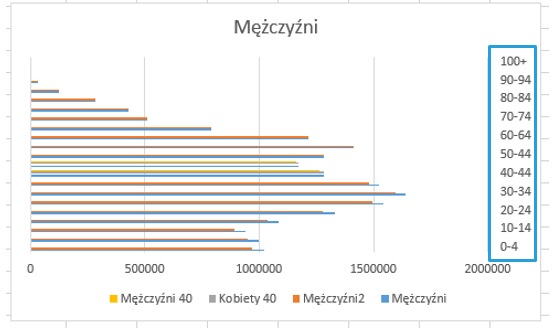
Etykiety Osi X ustawiam w kolejności odwrotnej, by podstawa słupków znalazła się przy wartości przedziałów umieszczonych na Osi Y. W tym celu zaznaczam etykiety Osi X > Formatowanie Osi > Opcje Osi > Opcje Osi > wartości w kolejności odwrotnej.
Po tej operacji przedziały na Osi Y znów przeniosą się na lewą stronę, więc powtarzam wcześniejszy krok i przesuwam je na prawą stronę (Formatowanie Osi > Opcje Osi > Etykiety > Nisko) .
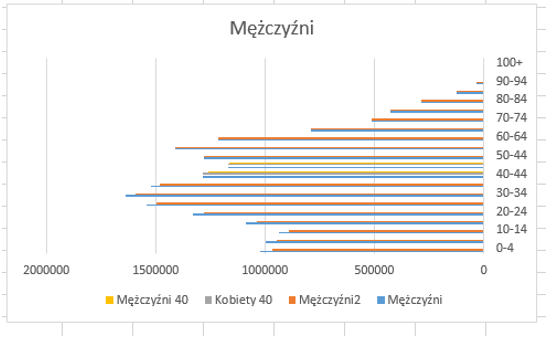
Poszerzam słupki oraz zmniejszam szerokość przerwy. Zaznaczam jedną z serii danych > Formatowanie Serii danych > Opcje Serii > Nakładanie serii> 100%, szerokość przerwy > 0%.
Zmieniam nieco kolory dla serii aby lepiej się prezentowały. Po zmianie kolorów oraz formatowania wykres prezentuje się następująco:
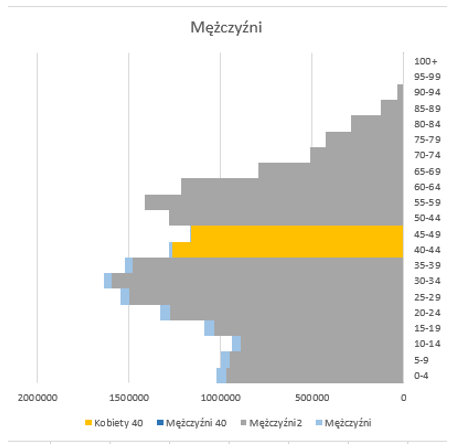
Analogicznie buduję wykres dla kobiet. Zaznaczam dane kolumny: B,D,E,G,H. Zmieniam tytuł na Kobiety, wielkość wykresu dostosowuję do wykresu stworzonego dla mężczyzn (oś Y z tego wykresu ma posłużyć za wspólną dla obu wykresów). Usuwam etykiety osi Y. Zaznaczam je > Formatowanie Osi > Opcje Osi> Etykiety > Położenie etykiety > Brak
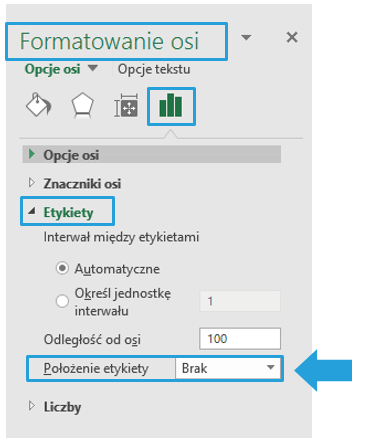
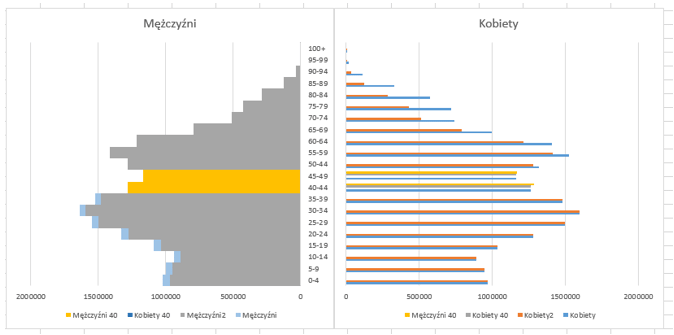
Następnie powtarzam kroki dotyczące formatowania słupków danych, kolorystki serii. Usuwam obramowania z obu wykresów zaznaczam wykres > Narzędzia wykresów > Formatowanie > Style kształtów > Kontury Kształtu > Brak konturu.
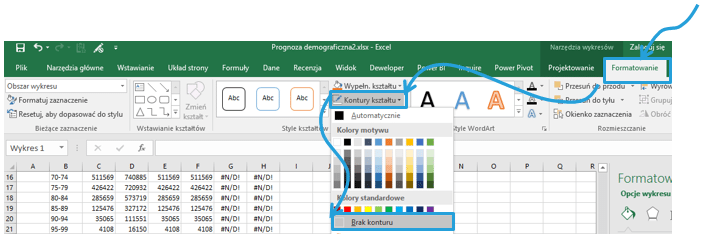
Dzięki tym operacjom wykres prezentuje się następująco :
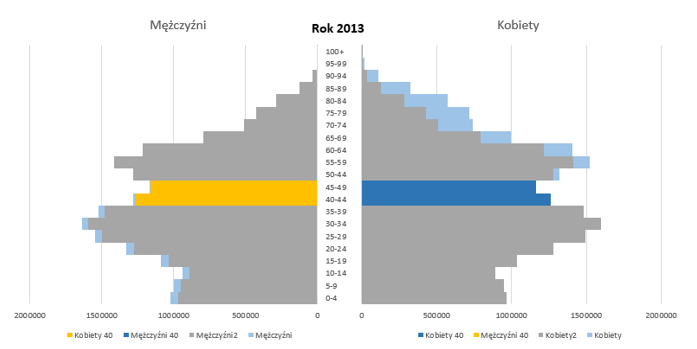
Analogicznie dla roku 2043.
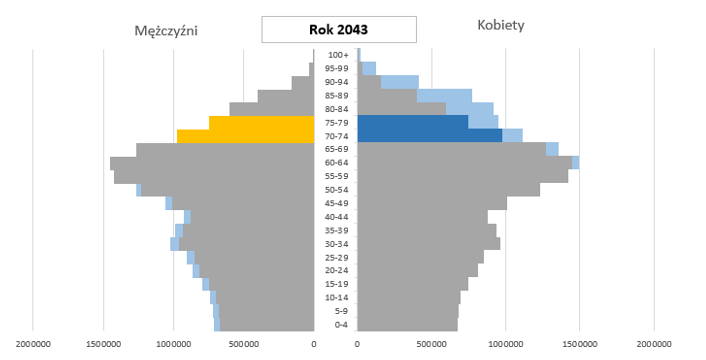
Plik do pobrania
Pobierz Prognoza demograficzna dla Polski z pokazaniem różnic płci.xlsx i wstaw swoje dane.






